Arten von Komponenten
Innerhalb der verschiedenen Modelle, die wir herstellen können, können wir die Komponenten in 3 große Gruppen einschließen. Diese Gruppen sind nicht starr, aber wir können sie als Referenz bei der Erstellung der Diagramme verwenden.
Sehen wir uns die verschiedenen Typen an:
- Komponenten der Distribution : Sie sind die Basis der ausführbaren Systeme, innerhalb dieser können wir zum Beispiel haben: die DLL-Bibliotheken, die ausführbaren Dateien, die Java-Beans, etc.
- Arbeitskomponenten im Produkt : Entsprechen den Elementen, auf deren Grundlage die Komponente erstellt wurde, z. B. Datenbanken, Codedateien usw.
- Ausführungskomponenten : Dies sind die Komponenten, die von einem System in Ausführung erstellt werden. Beispiel: Wenn wir eine Suche ausführen, ist die Datei, die uns die Indizes für die Suche enthält, unsere Ausführungskomponente.
Das Komponentendiagramm
Als Nächstes definieren wir das Komponentendiagramm als Container mit Komponenten, Schnittstellen und Beziehungen in einem System.
Um es darzustellen, verwenden wir ein Rechteck mit zwei kleinen Rechtecken auf der linken Seite, in dem der Name steht.
Sehen wir uns ein grafisches Beispiel dafür an:
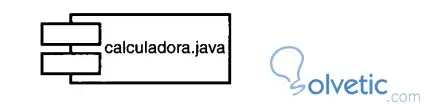
Wir können auch einen anderen Datentyp in das Rechteck der Komponente einfügen , z. B. wenn es zu einem Paket gehört oder wenn wir eine zusätzliche Erklärung hinzufügen möchten, sehen wir uns ein Beispiel an, was wir sagen:
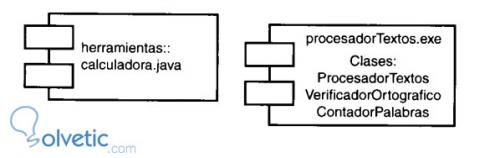
Die Modellierung, die wir im rechten Teil der Grafik vorgenommen haben, hat eine alternative Darstellung, die sie modularer macht, obwohl sie das Diagramm ein wenig durcheinander bringt. Wir werden sie jedoch zeigen, damit wir die Möglichkeit haben, sie bei Bedarf zu verwenden:
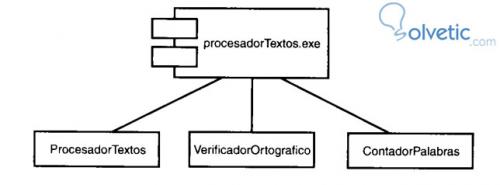
Darstellung von Schnittstellen
Die Schnittstellen können auf zwei Arten dargestellt werden, die erste bietet etwas mehr Details, da sie die Schnittstelle als Rechteck und die darin enthaltenen Vorgänge darstellt. Wir beziehen sie mit einer gestrichelten Linie und einer nicht ausgefüllten Pfeilspitze auf die Komponente. Wenn wir uns dieses Diagramm ansehen, haben wir es am Ende des Tutorials im ersten Teil als Fortschritt verlassen:
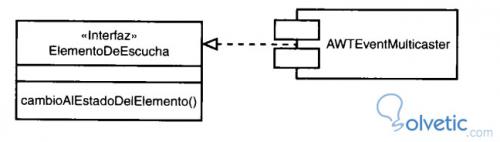
Die zweite Form ist etwas zusammenfassender, da zur Darstellung der Schnittstelle nur der Name und ein kleiner Kreis verwendet werden, der im Diagramm dargestellt wird. Die Beziehung wird mit einer durchgehenden Linie hergestellt , die die Komponente mit dem Kreis ohne Pfeilspitze verbindet.
In der folgenden Grafik sehen Sie ein Beispiel für diese zweite Art der Darstellung einer Schnittstelle im Komponentendiagramm:
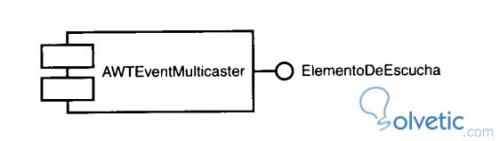
Wenn wir uns das ansehen, ist diese zweite Form nützlich, wenn wir einfach nur zeigen müssen, dass es eine Schnittstelle gibt, damit wir das Diagramm nicht mit Informationen überfluten, die für den Kontext nicht aktuell sind.
Damit schließen wir diesen zweiten Teil des Tutorials ab und stellen sicher, dass wir bereits ein Diagramm der Komponenten erstellen und die Komponenten modellieren können, damit wir unsere Modellierung besser organisieren können.